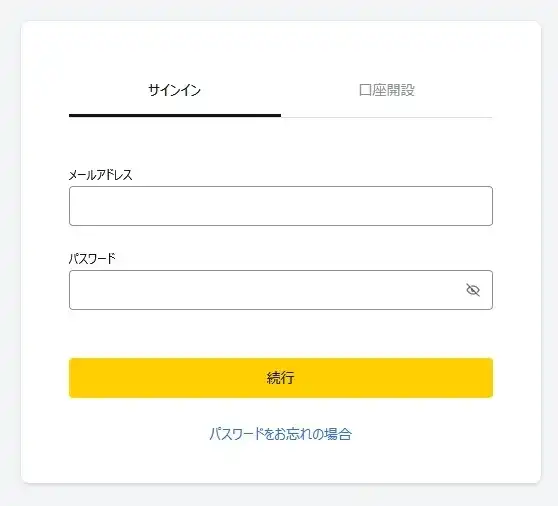Exness MT5とは何ですか?
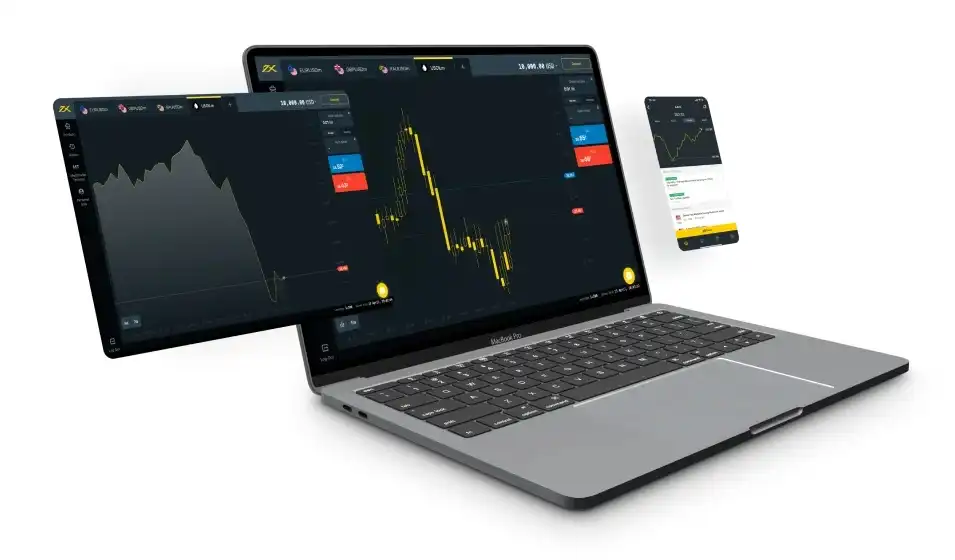
Exness MT5は、METAQUOTES SOFTWARE CORPによって開発された人気のMetaTraderシリーズの最新バージョンで、MetaTrader 5の略です。 Exnessは、MT4取引プラットフォームの提供で最もよく知られている、国際的な小売外国為替およびCFDブローカーです。 それを通じて、トレーダーは米ドルやユーロから金や企業株まで、さまざまな金融商品を取引することができます。
Exness MT5プラットフォームはシンプルなデザインですが、多くの便利な機能があります。 トレーダーは、最新の市場価格を確認し、価格チャートを研究することができます。 このプラットフォームには、トレーダーが良い判断を下すのを助けるツールもあります。 Exness MT5は重要な財務ニュースを表示し、上級トレーダーが自身の取引プログラムを作成できるようにします。 これにより、Exness MT5は、外国為替市場と株式市場の初心者と経験豊富なトレーダーの両方にとって良い選択肢となります。
Exness MetaTrader 5 のダウンロードとインストール
MetaTrader 5プラットフォームをお使いのデバイスにダウンロードするのは簡単です。 無料です。 インストール後、数分で使い始められます。
システム要件
Windows向け:
- Windows 7 以上
- 1 GHz プロセッサ
- 1GB RAM
- 320MBの空きハードディスク容量
- 56 Kbps(キロビット毎秒)以上のインターネット接続速度
Mac向け:
- macOS 10.12 以降
- 1.5 GHz プロセッサ
- 2GB RAM
- 250MBの空きハードディスク容量
- 安定したインターネット接続
PC用ダウンロード (Windows/Mac)
公式サイトからWindowsまたはMac用のMetaTrader 5をダウンロードできます。
Windows用MetaTrader 5
- ブローカーのウェブサイトにアクセスして、「プラットフォーム」という名前のタブを探してください。
- その後、「PCオプション」が表示されるので、「MetaTrader 5」をクリックしてください。
- 「MetaTrader 5をダウンロード」ボタンをクリックしてください。
- ダウンロードしたファイルを開いて、セットアップの指示に従ってください。
- MT5をダウンロードしてインストールしたら、開いて個人情報を追加してください。

Mac用MetaTrader 5
- MacにWindowsエミュレーターをインストールしてください。例えばWineなどです。
- Exnessのウェブサイトで「プラットフォーム」セクションに移動してください。
- 利用可能なオプションから「MetaTrader 5」を選択してください。
- 「MetaTrader 5をダウンロード」を選択し、ファイルをコンピューターにダウンロードさせてください。
- Windowsシミュレーターでインストールファイルを実行してください。
- インストールが完了したら、MT5を起動してユーザーネームでログインしてください。

モバイル用ダウンロード(iOS/Android)
iOSプラットフォームとAndroidプラットフォームに最適です。 App StoreとGoogle Play Storeで無料でダウンロードできます。
Androidスマートフォン用MetaTrader 5
Exnessブローカーのウェブサイトにアクセスし、「プラットフォーム」セクションに進むことで、Android用のMT5をインストールすることができます。 MetaTrader 5 モバイルを選択し、APKボタンをクリックしてQRコードを取得してください。 QRコードを読み取り、Google Play ストアのページにスキャンしてください。 「インストール」をクリックし、インストールが完了したらアプリを開いてください。そこでアカウントでログインします。

MetaTrader 5 モバイル iOS アプリ
iOSの電話を使用している場合は、ブローカーのウェブサイトにアクセスしてください。 すべてのプラットフォームのリストをクリックし、「MetaTrader 5 Mobile」を選択してください。 iPhoneやiPadでQRコードの写真を撮る必要があります。 これによりApp Storeが開きます。 アプリがインストールされて開かれた後、ログインして任意のアセットを選択する必要があります。 この後、下のタブから「買う」または「売る」ボタンをクリックして取引を開始してください。

Exness MT5 ウェブターミナル
MT5 Web Terminalは、人気の取引プラットフォームのウェブベースバージョンにすぎません。 このプラットフォームはダウンロードやインストールの必要がなく、移動中のトレーダーにとっても素晴らしい選択肢となります。
デスクトップ版のほとんどの機能が、このWebベースのプラットフォームにも含まれています。 これらには、リアルタイムの見積もり、インタラクティブなチャート、さまざまなテクニカル指標が含まれます。 ウェブ端末は、さまざまな注文タイプや取引操作もサポートしています。
MT5 Web Terminalの主な利点の一つであるアクセシビリティを提供します。 これは、インターネット接続とお気に入りのコンピュータでChromeのようなウェブブラウザを使用する以外に、これを取引することを妨げる理由がないことを意味します。 この柔軟性により、どこにいても、一日のどの時間でも取引を管理することができます。
Exness MetaTrader 5の使い方
MetaTrader 5を使用するには、アカウントを作成し、ログイン方法を学ぶ必要があります。
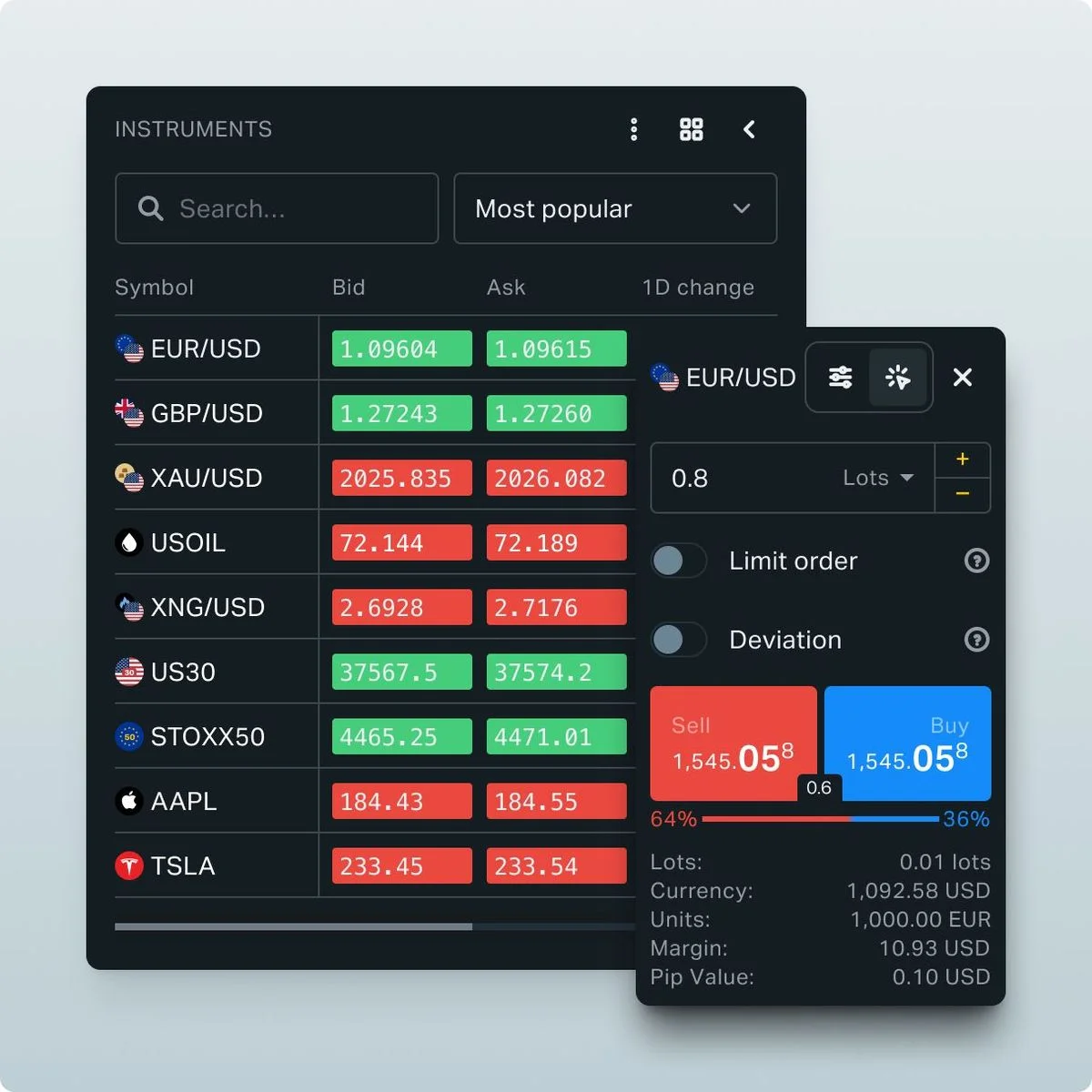
Exnessアカウントの作成
MetaTrader 5のアカウントを設定するには、ウェブサイトにアクセスして、情報を入力する場所を見つける必要があります。 お名前とメールアドレスを入力し、アカウントの種類を選択してください。
詳細を入力いただいた後、詳細情報を記載したメールをお送りします。 これらは、アカウントを確認し、ログイン情報を設定するために使用されます。 アカウントを保護するために、何らかの形でパスワードを設定してください。
Exness MT5へのログイン
MetaTrader 5アカウントにログインするには、以下の手順に従ってください:
- あなたの個人エリアに移動して、「マイアカウント」を開いてください。 アカウントの種類に応じて、「リアル」または「デモ」をクリックしてください。
- MT5アカウントを選択してください。 異なるプラットフォームのアカウントを選ばないように注意してください。
- 黄色い「トレード」ボタンをクリックして、メタトレーダー5を選択してください。
- サーバーとログイン情報をメモしてください。 パスワードを覚えておいてください。
- MT5プラットフォームを開いてください。 ログインウィンドウが表示されない場合は、「ファイル」に移動して「取引アカウントにログイン」を選択してください。
- ウィンドウにログイン情報を入力してください。
- ログイン後、取引用のプラットフォームを使用開始できます。
デモ口座と実際の口座
MT5プラットフォームは、デモアカウントとリアルアカウントのタイプを提供しています。 それらの主要な特徴の比較はこちらです:
| 特徴 | デモアカウント | リアルアカウント |
|---|---|---|
| 最低預金 | $0を日本語に訳すと、「0ドル」または単に「0」となります。 | 10ドル |
| レバレッジ | 最大1:3000まで | 最大1:2000まで |
| スプレッド | 0.3 ピップスから | 0.1ピップスから |
| 手数料 | $0 | 1ロットあたり2ドルから |
| 最大オープンポジション | 200 | 500 |
| 最大保留注文数 | 100 | 250 |
| 期間 | 30日間 | 無制限 |
| 利益の可能性 | 無制限(バーチャル) | 無制限 (実際の) |
Exness MT5の主な特徴
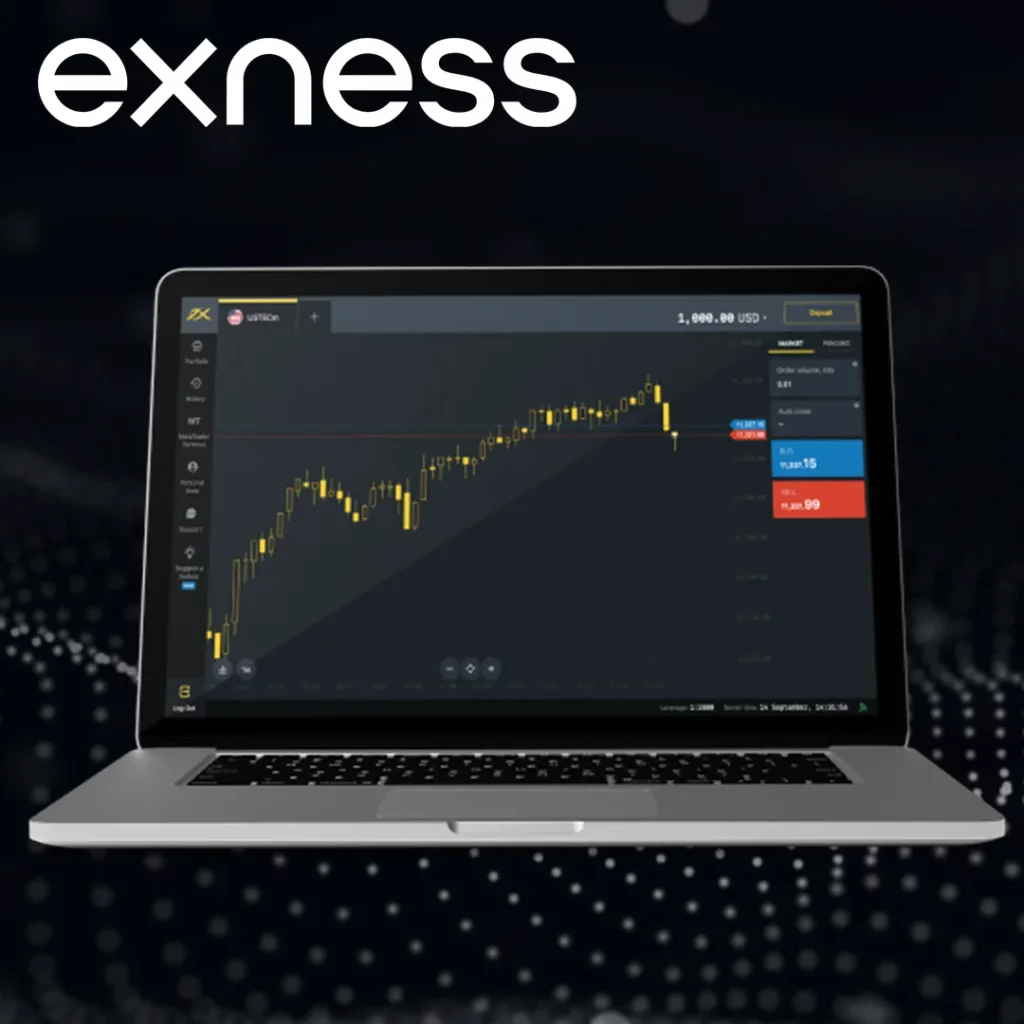
金融市場のトレーダーのニーズに応えるために作られたMT5は、強力な取引プラットフォームです。 このプラットフォームは、異なる資産クラスでの取引活動を容易にするための一連のツールや機能も提供しています。
このプラットフォームのチャート機能には、1分から1ヶ月までの21のタイムフレームが含まれており、トレーダーが価格の動きを詳細に分析できます。 80種類以上のテクニカル指標と内蔵された描画ツールを使用して、チャート上で詳細な市場分析を行うことができます。
マーケット、リミット、ストップオーダーをサポートする外国為替取引プラットフォーム。 トレーダーは、注文パネルまたはチャートから直接、利益確定(テイクプロフィット)と損切り(ストップロス)のレベルを設定できます。 プラットフォーム上でトレーリングストップを設定することもでき、市場が動くにつれて利益を確保することができます。
MT5は自動取引のためにMQL5プログラミング言語を使用しています。 これにより、トレーダーはカスタム指標や取引ロボットを作成、テスト、実行する能力を持つことができます。 プラットフォームのストラテジーテスター — 過去のデータで取引戦略をテストする可能性。
すべてのサポートされている金融商品は、リアルタイムの市場データと共に利用可能です。 現在の注文簿を参照して取引価格を確認することは、市場の流動性や潜在的な価格変動を測る上で非常に良い方法です。
MT5のインターフェースはカスタマイズ可能で、トレーダーは自分の好みに合わせてウィンドウやツールを配置することができます。 トレーダーが大量の画面を必要とする場合に、マルチモニター設定を可能にします。
MT5にはリスク管理ツールが統合されています。 これには、マージン計算、フリーマージンの監視、マージンコールのアラートなどの機能が含まれます。 このプラットフォームは、取引活動とアカウントのパフォーマンスに関する詳細なレポートも提供しています。
Exness MT5での取引
MT5プラットフォームは、トレーダーが様々な金融市場にアクセスし、効率的に取引を行うことを可能にします。 それは複数のアセットクラスをサポートし、手動および自動取引の両方のためのツールを提供します。
利用可能な金融商品
MT5は、多岐にわたる金融商品へのアクセスを提供します:
- 外国為替ペア
- 株式と指数
- 商品
- 仮想通貨
トレーダーは、自分の戦略と市場の見通しに基づいて、これらのオプションから選択することができます。
取引の方法
MT5で取引を実行するには:
- マーケットウォッチウィンドウから希望の商品を選択してください。
- 注文タイプ(成行または指値)を選択してください。
- 取引量を入力してください。
- 必要であれば、損切りと利益確定のレベルを設定してください。
- 取引追跡のためのコメントやタグを追加してください。
- 「成行売り」または「成行買い」をクリックして取引を実行してください。
このプラットフォームは注文を迅速に処理し、ポジションのタイムリーなエントリーとエグジットを可能にします。 トレーダーは、トレードタブで未決済のポジションを監視し、必要に応じてそれらを変更またはクローズすることができます。
Exness MetaTrader 5 のセットアップをカスタマイズする
MetaTrader 5は、トレーディング環境のカスタマイズオプションを提供しています。 ユーザーは、チャートのレイアウト、カラースキーム、取引ツールを自分のニーズに合わせて変更することができます。
指標の設定
MT5には80以上のテクニカル指標が含まれています。 インジケーターを追加するには:
- チャートを右クリックしてください
- メニューから「インジケーター」を選択してください。
- 指標を選択してください
- 必要に応じてパラメータを調整してください。
カスタムインディケーターは、MQL5を使用してインポートまたは作成することができます。
エキスパートアドバイザーの作成と使用
エキスパートアドバイザー(EA)は、市場データを分析し、自動的に取引を実行するプログラムです。 EAを作成するために:
- MT5でMetaEditorを開く
- 「作成」をクリックし、「エキスパートアドバイザー」を選択します
- EAコードを書くか、MQL5ウィザードを使用してください。
- EAをコンパイルして、チャートに添付してください。
プラットフォームのマーケットプレイスで、事前に作成されたEAが利用可能です。 デモ環境でEAをテストすることが、実際の資金を使用する前に推奨されます。
一般的な問題と解決策
MT5ユーザーは、これらの問題に遭遇する可能性があります:
- 接続問題:インターネットとファイアウォールの設定を確認してください。 正しいサーバーが選択されているか確認してください。
- チャートがフリーズした場合:プラットフォームを再起動してください。 チャートキャッシュをクリアするか、必要に応じて再インストールしてください。
- インジケーターのエラー:MT5とのインジケーターの互換性を確認してください。 必要であればプラットフォームを更新してください。
- 注文の遅延:高い変動性または低流動性の際に発生する可能性があります。 指値注文の利用を検討してください。
- プラットフォームのクラッシュ:コンピュータがシステム要件を満たしていることを確認してください。 ドライバーを更新し、必要であれば仮想メモリを増やしてください。
- データの不一致:歴史データを定期的に更新してください。 問題が続く場合は、ブローカーサポートに連絡してください。
複雑な問題については、ユーザーはプラットフォームのヘルプ文書を参照するか、カスタマーサポートに連絡することができます。
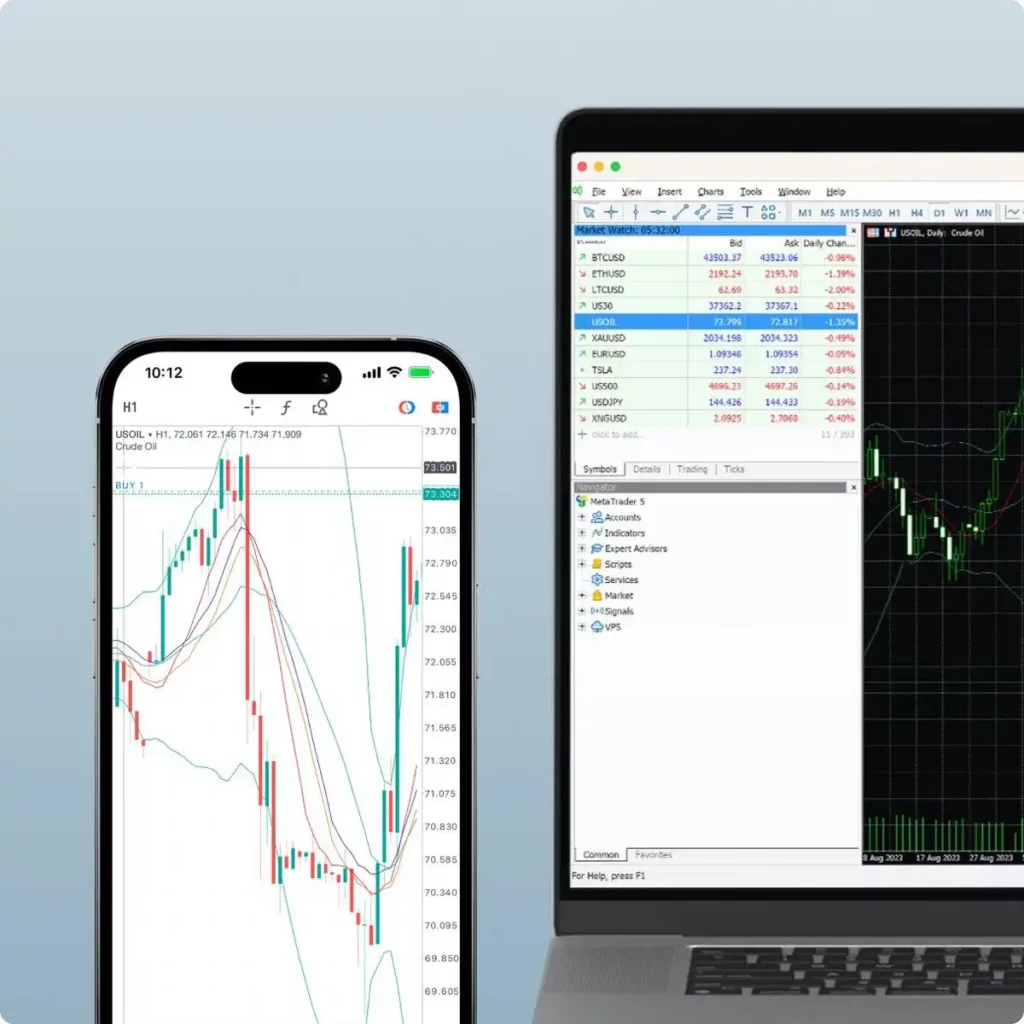
よくある質問
Exness MT5デモアカウントの開設方法は?
デモアカウントを開設するには、ブローカーのウェブサイトにアクセスして登録ページに進んでください。 MT5プラットフォームを選択し、次にデモアカウントを選んでください。 指定されたボックスに、あなたの名前とメールアドレスを記入してください。 提出後、デモアカウントのログイン情報を受け取ります。